Τώρα μπορείτε να αντιμετωπίσετε απομακρυσμένα προβλήματα στον υπολογιστή Windows ενός φίλου χωρίς επιπλέον λογισμικό με τη βοήθεια των ενσωματωμένων λειτουργιών του λειτουργικού σας Windows για απομακρυσμένη πρόσβαση στον υπολογιστή και επίλυση προβλημάτων. Επομένως, ρίξτε μια ματιά στον πλήρη οδηγό που συζητείται παρακάτω για να συνεχίσετε.
Διαπιστώθηκε ότι ο φίλος σας έχει κάποιο πρόβλημα με τον υπολογιστή του και γνωρίζετε για την επιδιόρθωση του, ενώ δεν μπορείτε να το εξηγήσετε σε αυτόν τον φίλο σας που δεν είναι γνώστης της τεχνολογίας. Ήσασταν μακριά από τον φίλο σας, δεν μπορείτε να τον προσεγγίσετε και να βοηθήσετε προσωπικά να λύσει τα προβλήματά του, αλλά πραγματικά χρειάζεται να κατανοήσει την υποστήριξή σας για την αντιμετώπιση προβλημάτων. Έχοντας υπόψη ότι ο υπολογιστής φίλων εκτελείται με λειτουργικό σύστημα Windows, θα πρέπει να σημειώσετε ότι τώρα μπορείτε εύκολα να αντιμετωπίσετε τυχόν προβλήματα του υπολογιστή φίλου σας μόνο μέσω απομακρυσμένης πρόσβασης. Μπορεί να μπερδεύεστε σχετικά με το πώς θα μπορούσε να γίνει αυτό, αλλά να θυμάστε ότι μπορείτε να το κάνετε εύκολα μέσω μιας απλής μεθόδου. Εδώ σε αυτό το άρθρο, θα σας παρέχουμε τη διαδικασία μέσω της οποίας μπορείτε πραγματικά να αντιμετωπίσετε τυχόν προβλήματα που βρίσκονται μακριά από υπολογιστή με Windows, απλώς μέσω μιας σύνδεσης δικτύου ή μπορείτε να πείτε από απόσταση. Τώρα, αν θέλετε να μάθετε για τη μέθοδο, μην ανησυχείτε επειδή βρίσκεστε στην τελική γραμμή της εισαγωγής αυτού του άρθρου και μετά από αυτό, θα αρχίσουμε να σας ενημερώνουμε για όλη την απομακρυσμένη διαδικασία αντιμετώπισης προβλημάτων φίλων PC!
Τρόπος απομακρυσμένης αντιμετώπισης προβλημάτων του υπολογιστή Windows ενός φίλου χωρίς επιπλέον λογισμικό
Η μέθοδος είναι αρκετά απλή και εύκολη και απλά πρέπει να ακολουθήσετε τον απλό οδηγό βήμα προς βήμα που συζητείται παρακάτω για να προχωρήσετε.
Βήματα για την απομακρυσμένη αντιμετώπιση προβλημάτων του υπολογιστή Windows ενός φίλου χωρίς επιπλέον λογισμικό:
#1 Η εφαρμογή Quick Assist είναι η ενσωματωμένη δυνατότητα των Windows 10 που βοηθά στη δημιουργία της εικονικής ή της σύνδεσης δικτύου μεταξύ των δύο συσκευών που εκτελούνται και οι δύο στην ίδια πλατφόρμα, δηλαδή μόνο στα Windows 10. Μέσω αυτής της σύνδεσης, ο ένας χρήστης μπορεί να ελέγχει την άλλη πλαϊνή συσκευή χωρίς να χρειάζεται να έχει πρόσβαση και στις δύο συσκευές ταυτόχρονα.
#2 Ξεκινώντας με αυτήν τη μέθοδο, πρέπει να ανοίξετε την εφαρμογή Quick Assist στα Windows 10. Για να ανοίξετε αυτήν την εφαρμογή, μεταβείτε πρώτα στην επιλογή Έναρξη των Windows και μετά μέσα από τις επιλογές που προκύπτουν επιλέξτε τα Αξεσουάρ των Windows. Και πάλι θα μεταφερθείτε σε κάποια οθόνη επιλογών από όπου μπορείτε να επιλέξετε την εφαρμογή Quick Assist ή τη λειτουργία. Αυτό θα εκκινήσει το Quick Assist στη συσκευή σας.
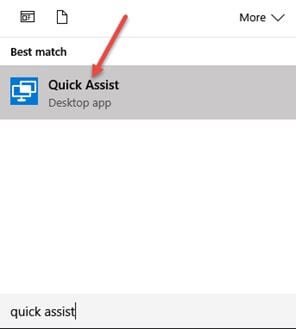
#3 Επιλέξτε την επιλογή Give Assistance στο αναδυόμενο παράθυρο που εμφανίζεται. Αυτό γίνεται για να κάνει τον υπολογιστή να μπει μέσα στην άλλη συσκευή και να συνδεθεί μαζί της ή για να αφήσει τους άλλους υπολογιστές να συνδεθούν στα Windows σας. Απλώς κάντε το και στη συνέχεια θα λάβετε ένα είδος μοναδικού κωδικού στην οθόνη που θα λήξει σε άλλα δέκα λεπτά. Σημειώστε αυτόν τον κωδικό και στείλτε τον στον φίλο σας μέσα σε αυτά τα 10 λεπτά, ώστε η σύνδεση να πραγματοποιηθεί στον άλλο υπολογιστή.
#4 Από την άλλη πλευρά, το άτομο πρέπει να ανοίξει την εφαρμογή Quick Assist και στη συνέχεια να συμπληρώσει τον κωδικό που μεταφέρθηκε από το άλλο άτομο. Αυτό θα έκανε στη συνέχεια τη σύνδεση μεταξύ των δύο υπολογιστών και ο ένας θα μπορούσε να ελέγξει όλες τις δυνατότητες και τις λειτουργίες του άλλου υπολογιστή που θα εμφανίζονται όλα στην οθόνη. Εάν δεν μπορείτε να δημιουργήσετε τη σύνδεση μεταξύ 10 λεπτών από τη δημιουργία του κώδικα, μπορείτε εύκολα να δημιουργήσετε ξανά τον κώδικα επαναλαμβάνοντας τη διαδικασία. Αυτό είναι όλο, τώρα μπορείτε να ελέγξετε τη συσκευή του φίλου σας και στη συνέχεια να την αντιμετωπίσετε εύκολα!
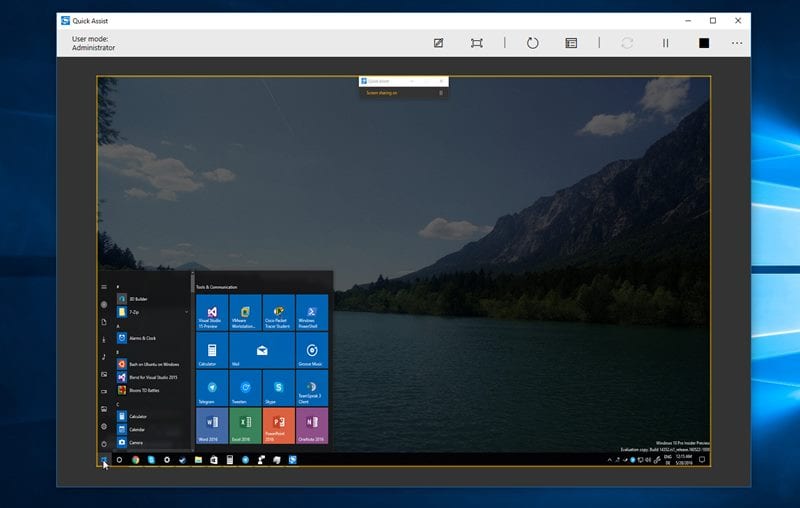
Ολοκληρώνοντας αυτό το άρθρο, βρίσκεστε τώρα στο σημείο όπου έχετε ήδη διαβάσει για ολόκληρη τη μέθοδο δημιουργίας απομακρυσμένης πρόσβασης στον άλλο υπολογιστή με Windows και, στη συνέχεια, αντιμετωπίζετε τυχόν προβλήματα. Πιστεύουμε ότι μετά την ανάγνωση όλων των άρθρων θα είχατε τώρα τη συνολική διαδικασία και θα μπορείτε στη συνέχεια να την εφαρμόσετε μόνοι σας. Ωστόσο, για τους χρήστες, όσοι δεν έχουν κατανοήσει τη μέθοδο πρέπει να τη δουλέψουν, ενώ οι χρήστες που έχουν τα προβλήματα με το άρθρο πρέπει να υποστηρίζονται και είμαστε όλοι εδώ για την υποστήριξή σας. Απλώς σχολιάστε τα προβλήματά σας στο παρακάτω πλαίσιο σχολίων και θα προσπαθήσουμε να λύσουμε τα προβλήματά σας το συντομότερο δυνατό. Ελπίζουμε να σας άρεσε αυτό το άρθρο και να αντλήσατε την εκπληκτική γνώση από αυτό. Αν είναι έτσι, προσπαθήστε να μας βοηθήσετε να μοιραστούμε αυτό το άρθρο με μεγάλο αριθμό ατόμων, ώστε να κερδίσουμε το κοινό και όλη την υποστήριξή σας!











